Мтс неверный код mmi. исправить неверный код mmi если есть неполадки подключения. слабый уровень сигнала
Проверка сети оператора
Случается, что девайс настраивается не нужному оператору. Для проверки настроек нужно зайти в «Мобильные сети», в раздел «Операторы сети» и выбрать нужную телефонную компанию. Манипуляция поможет, особенно при наличии роуминга.


Часто нормальной работе телефона мешают дополнительно скачанные приложения. Для отключения всех приложений и оставления рабочими только системных установок нужно установить «Безопасный режим». Он позволит выяснить, мешают ли сторонние программы функционированию смартфона.

Для включения режима в большинстве телефонов нужно удерживать палец на кнопке «Выключение» несколько секунд. Далее появится табличка, показывающая переход в безопасный режим или смартфон сразу выключится. При включении внизу экрана будет пометка «Безопасный режим». В режиме нужно набрать интересующую команду и посмотреть, стал ли смартфон работать лучше.
Для сбрасывания режима телефон нужно перезагрузить.
Что такое код MMI
Аббревиатуру MMI используют для обозначения интерфейса, связывающего человека и машину. Это код, позволяющий формировать знакомые всем пользователям мобильной связи USSD-команды. USSD-запрос — сочетание цифр и знаков «звездочка» и «решетка» (* #), с помощью которых абонент узнает баланс, оставшиеся в пакете минуты, СМС и количество интернета, а также отправляет просьбы пополнить счет или перезвонить. У каждого оператора индивидуальный перечень таких кодов.
Если код USSD был введен неверно, мобильный телефон не получает информацию от оператора и сообщает об этом пользователю. На экране смартфона может появиться надпись как на русском, так и на английском языке (Connection problem or invalid MMI code) в зависимости от модели и настроек.
Что делать пользователю?
Ниже представлено несколько способов, как можно исправить проблему. Некоторые из них могут показаться вам очень примитивными. Но, еще раз повторимся, по отзывам пользователей, которые уже сталкивались с подобным, все они помогают в зависимости от причины, которая вызвала неверное подключение.
Решение №1: Использование функции «Режим полета»
Если неполадки подключения появилась на вашем устройстве только первый раз, то самое первое и простое, что нужно делать — отключить на некоторое время сеть, активировав «Режим полета».
Для быстроты операции можете открыть шторку уведомлений и найти иконку самолета. Включите «Режим полета» примерно на 10-15 секунд, а затем выключите и проверьте результат.
Если вам удобнее работать через меню «Настройки» смартфона, то данный режим можно найти в разделе «Сеть и интернет». Перетащите ползунок в состояние «Вкл» и через несколько секунд выключите.
Решение №2: Перезагрузка устройства
Еще один довольно простой способ решения проблемы – перезагрузка операционной системы Андроид. В некоторых случаях работает отлично. Однако, если вам не повезло и сообщение об ошибке все еще беспокоит вас, попробуйте решить его с помощью изменения настроек.
Решение №3: Настройка функции «Помощь в наборе номера»
Некоторые телефоны Андроид обладают функцией принудительного добавления кода вашего сотового оператора к набранному номеру или USSD-запросу. В результате обновления прошивки или некоторых других действий при эксплуатации устройства, включается эта опция. Необходимо деактивировать ее, просто убрав галочку, или пересунуть ползунок в положение «Выключено».
- Запустите меню «Настройки».
- Найдите раздел «Настройки приложений» и выберите «Системные приложения». Здесь нас интересует пункт под названием «Вызовы».
- Теперь найдите и откройте «Настройки местоположения». Здесь должен быть пункт «Помощь в наборе номера».
- Отключите опцию «Добавлять код страны», которая в автоматическом режиме добавляет код страны перед вызовом.
Решение №4: Изменение режима работы сети
Если уровень сигнала сети низкий или нестабильный, ваш смартфон будет искать более сильный сигнал. Он постоянно меняет свой сетевой формат — 4G, 3G, WCDMA, EDGE. Глядя на экран, вы можете наблюдать, как индикаторы типа сети меняются над значком индикатора уровня сигнала. Вам нужно попробовать переключиться с одного режима на другой или замедлить скорость.
Перейдите в «Настройки» -> «Сеть и интернет» -> «Мобильная сеть» -> «Расширенные настройки» -> «Предпочтительный тип сети», и выберите 3G или даже 2G.
Решение №5: Выбор сим-карты
Этот способ решения проблемы с неверным кодом MMI актуален только для пользователей, у которых смартфон с двумя сим-картами. Здесь есть два варианта:
- Если у вас работают обе SIM-карты, оставьте активной в настройках только ту, которую вы планируете использовать. Возможно, телефон не использует правильную SIM-карту при обработке запросов.
В настройках SIM-карты телефона найдите параметры использования для телефонных звонков. Задайте параметр «Всегда спрашивать». Таким образом, когда вы попытаетесь набрать какой-то запрос, телефон спросит, какую SIM-карту вы хотите использовать. Так у вас будет возможность выбрать правильную SIM-карту для работы.
Обратите внимание! Если у вас телефон с одной симкой, попробуйте просто извлечь ее и протереть чип. Затем вставьте и посмотрите, восстановит ли это соединение
Решение №6: Запуск телефона в безопасном режиме
Как и в случае с компьютером, смысл безопасного режима Андроид заключается в том, чтобы проверить, хорошо ли работает устройство только со стандартными и необходимыми приложениями для работы системы. Делается это для того, чтобы определить, вызывает ли какое-то недавно установленное приложение ошибку с сообщением «Неполадки подключения MMI». Например, на смартфонах компании Samsung, MMI ошибку часто вызывает программа FX Camera. В таком случае выход из ситуации один – удаление ПО.
Для запуска безопасного режима проделайте следующее:
- Зажмите и удерживайте кнопку «Питание» до тех пор, пока на экране не появится меню выключения.
- Вы увидите кнопки «Выключить», «Скриншот», «Перезапустить».
- Нажмите и удерживайте кнопку «Выключить» и через несколько секунд появится окошко с сообщением, желаете ли вы перейти в безопасный режим.
- Нажмите «Ок» и телефон перезагрузится.
Когда система Андроид загрузится, попробуйте отправить с телефона ту команду или запрос, с которым у вас возникла ошибка «Неверный код MMI». Если все будет работать, значит, проблему вызывает какое-то стороннее приложение, которое вы могли недавно устанавливать. Вам необходимо определить его и удалить.
Что такое код MMI и почему появляется ошибка?
MMI представляет собой специальный служебный код, который связывает конкретный USSD-запрос абонента сотовой связи с тем или иным предложением оператора. То есть, когда вы отправляете цифровую комбинацию для проверки баланса своего номера, для активации или деактивации тарифного плана или какой-либо услуги, и при этом он сформируется неверно или выйдет ошибка, то на экране устройства вы увидите сообщение об ошибке: «Неверный код MMI».
Явление подобного рода может произойти при использовании услуг любого сотового оператора: Билайн, МТС, Теле2, Мегафон, и т. д. При этом марка и модель смартфона тоже никак не влияет на это. Хотя было замечено, что очень часто появляется на Samsung.
Чаще всего проблема возникает из-за сбоев в сети самого оператора или Сим-карты. Иногда виноват и сам пользователь, если допустил ошибку при отправке USSD запроса. Поэтому нужно быть в любом случае внимательным. Еще бывает такое, что оператор прекратил предоставление какой-то услуги и прикрепленный за ней USSD-запрос больше недействителен (проверяйте актуальность услуг на сайте своего оператора).
Как исправить ошибку
Неверный запрос может получиться случайно, если блокировка телефона отключилась в кармане, дети нажали не на те кнопки или абонент сменил оператора и пытается вводить старые комбинации цифр. Независимо от причины, проблема решается разными способами.
Повтор USSD запроса
Недействительный код ммi возникает не только по вине абонента. Иногда ошибка происходит на стороне поставщика услуг связи. Запросы USSD используют все операторы, работающие на территории РФ: Билайн, Теле2, Ростелеком, МТС, Yota, Мегафон.
Если после введения USSD-команды смартфон вместо запрашиваемой информации выдает сообщение о неполадках, необходимо подождать и ввести команду ещё раз. Если ошибка повторяется, код нужно набрать снова через несколько минут. В случае, когда этот способ не сработал, используются иные методы устранения ошибки неверного кода MMI.
Перезагрузка устройства
Эффективный способ решения большинства неполадок, связанных с техникой, — перезагрузка. При возникновении сбоя в работе смартфона можно выключить аппарат и включить через минуту. Второй способ — перезагрузить телефон (разница процессов в более глубоком отключении устройства). На большинстве смартфонов для этого достаточно зажать клавишу выключения экрана.
Как обойти подтверждение аккаунта Гугл после сброса настроек
Такая последовательность действий перезапускает систему смартфона и приложения, а также обновляет подключение к мобильной сети. Если ошибка в отправке USSD-запроса связана напрямую с качеством работы сети, такой метод решения позволит корректно выполнить команду.
Проверка проблем с сетью
Стоит убедиться в корректной работе мобильной сети
Важно обратить внимание на уровень сигнала: возможно, он слишком низкий или отсутствует (о чем говорит значок на верхней панели смартфона или специальная информационная надпись). Можно попытаться совершить звонок или отправить сообщение. Если сеть по какой-то причине недоступна, абонент будет об этом проинформирован
Если сеть по какой-то причине недоступна, абонент будет об этом проинформирован.
Когда смартфон находится в роуминге, неполадки с сетью могут возникнуть по причине неправильного выбора оператора. Для проверки необходимо найти в меню телефона раздел « Мобильные сети », а в нем пункт « Оператор ». Из открывшегося списка нужно выбрать поставщика услуг, чья сеть покрывает данную территорию.
Изменение режима полета
Бывает, что отправить USSD-запрос нужно быстро и нет времени (или возможности) перезагружать телефон. Тогда перезагрузка подключения к мобильной сети производится с помощью переведения аппарата в режим полета. Эта функция отключает возможность использовать мобильный интернет, звонки и сообщения.
Порядок действий для активации режима полета:
- Перейти в меню настроек телефона.
- В разделе « Подключения » найти пункт « Авиарежим » и включить его.
- Мобильная сеть станет недоступна.
- Спустя 30-60 секунд отключить режим полета.
- Аппарат самостоятельно подключится к ближайшей базовой станции и восстановит связь.
После выполнения этих действий повторить отправку USSD-команды.
Изменение типа сети
По умолчанию на телефоне установлен смешанный или автоматический тип сети. Для решения проблемы с отправкой запросов оператору связи следует поменять настройки с 4G на 3G или 2G, повторно набрать USSD-код. После успешного выполнения команды тип сети можно изменить обратно.
Шаги для изменения типа сети:
- В меню настроек нужно выбрать раздел « Беспроводные сети » или « Подключения ».
- Перейти в раздел « Мобильная сеть ».
- Выбрать пункт « Предпочтительный режим сети ».
Связь 2G считается самой медленной, но наиболее стабильной. 4G (если выбрана только она, без смешанного режима) может не работать с USSD-запросами. Стоит перебрать несколько вариантов до тех пор, пока ошибка не будет исправлена.
Общая информация
Чтобы разобраться в проблеме, нужно понимать, что значит аббревиатура MMI. Она образована от словосочетания man-machine interface, что в переводе с английского означает «человеко-машинный интерфейс». Коды этого интерфейса отвечают за правильное распознавание запросов сервиса USSD.

В свою очередь, USSD — это неструктурированные добавочные сервисные данные, обеспечивающие интерактивную часть взаимодействия человека и устройства. Это похожий на SMS алгоритм с одним существенным отличием: если первый служит для общения между абонентом и оператором или самим телефоном, то второй обеспечивает обмен текстовыми сообщениями между пользователями сотовой связи. Из-за того, что современные GSM-сети не заточены под буквенные команды, для их ввода всё ещё используются звёздочки и решётки.
Коды MMI иногда называют служебными, они используются для совершения следующих операций:
- Проверки текущего баланса счёта. Все современные операторы сотовой связи, такие как Теле2 или МТС, используют именно этот механизм.
- Пополнения баланса с помощью серийных номеров скретч-карт.
- Управления дополнительными услугами тарифа.
- Перехода на новый тариф и многого другого.
Миссия
Мир стремительно меняется, и каждое новое поколение студентов должно суметь сформировать свои собственные убеждения, соответствующие времени, в котором они живут. Человек должен находиться на высоте идей своего поколения, и предназначение университета – быть их носителем.
Мы понимаем, что университет дает не только знания, но также определяет последующие жизненные маршруты своих студентов. Каждому человеку предстоит сделать множество выборов не только профессиональных, но также этических и эстетических
Поэтому важно, чтобы помимо специальных знаний университет передавал студентам самое общее представление о мире и человеке
Университет также имеет дело с молодыми людьми. А молодость – это своеволие и решимость. И университет обязан сохранить этот молодой дух, свобода и открытость – это две его основные ценности. Университет должен быть проекцией студента, а не преподавателя, и тогда он всегда будет живым и не утратит свою современность и своевременность.
Библиотека
Студентам и преподавателям ММУ открыт доступ к www.iprbookshop.ru.
ЭБС IPR BOOKS – это современная электронная библиотека, которая пополняется каждый день.
Это 128000 лицензионных изданий: учебные и научные, российские и зарубежные, аудиоиздания, а также редкие издания, которых нет в других ресурсах.
С помощью этой системы студенты могут подготовиться к семинарам, зачетам и экзаменам, а также выполнить различные работы и проекты. Преподавателям система ЭБС IPR BOOKS будет полезна при составлении РПД и учебных планов, подготовке и проведении занятий, получении информации о новых публикациях коллег.
Библиотека доступна круглосуточно онлайн и офлайн, у нее есть приложение IPRbooks Mobile Reader, которое можно скачать в App Store или Play Market.
Для регистрации в ЭБС нужно получить логин и пароль в библиотеке ММУ.
Неверный код MMI на Андроиде — ручная установка сети
Современные гаджеты уже давно научились работать с 4G связью, она весьма быстрая и продвинутая, но модернизация оборудования со стороны оператора несколько замедляет прогресс. Таким образом может наблюдаться нестабильная связь, тогда смартфон самостоятельно будет изменять технологию на другую, которая сейчас доступна.
Такие автоматические переходы негативно сказываются на качестве связи и могут сопровождаться ее обрывами. О проблеме свидетельствует изменяющаяся надпись возле отображения количества палочек антенны. Следует самостоятельно задать более стабильный формат связи, пусть даже и менее прогрессивный. Для этого нужно:
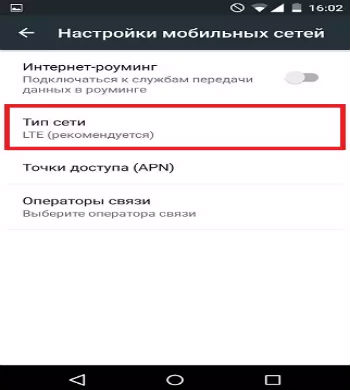
- Рекомендуется сделать активным пункт 3G, если и он не удовлетворяет требования из-за местности в регионе, то изменить на 2G.
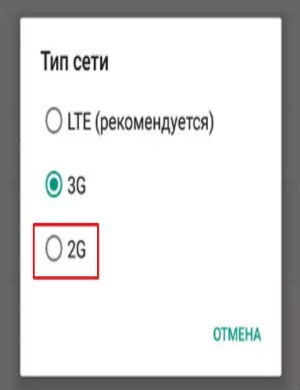
Теперь покрытие должно удерживаться на одном уровне и причина ошибки может быть устранена.
Будьте осторожны!
Теперь перейдём ближе к сути. MBN test что это за программа на Андроид?
Сразу отметим, что не каждый владелец смартфона обнаружит её на своём мобильном устройстве. Подобный функционал присутствует только на моделях с поддержкой сотовой связи четвёртого поколения (4G LTE). То есть, гаджеты, выпущенные более 5 лет назад вряд ли содержат данный элемент в перечне установленного системного софта.
Кроме того, в последних версиях Android разработчики вообще скрыли этот пункт, чтобы пользователи не попытались внести свои корректировки и навредить работе девайса.
Вот так выглядит приложение MBN test в общем перечне:
![]()
Если перейти на страницу детальной информации, то не увидим ничего опасного и специфического. Во внутренней памяти объект занимает десятки килобайт, периодически обращается к сотовой сети (при подключении передачи данных), не требует от пользователя особых разрешений и доступов.
![]()
Самое интересное, что в интернете (даже на зарубежных ресурсах) предоставляется скудное описание программы. Но из всего пересмотренного нами можно сделать точное заключение: встроенное приложение «МБН» отвечает за периодическое тестирование работоспособности модуля связи 4G. Софт обменивается сигналами с базовыми станциями. Кстати, само сокращение расшифровывается как multi-bearer network (многоканальная сеть).
Автор рекомендует:
Единый деканат
Единое окно (306 каб.)
Понедельник — Пятница: 08:30 — 19:00;
Суббота: 09:00-18:00;
Воскресенье: 09:00-16:00.Единый деканат (304 каб.)
Понедельник -Четверг: 09:00-19:00;
Пятница: 09:00- 18:00;
Суббота: 09:00-16:45;
Воскресенье: 09:00-16:00.
Телефон: 8 (800) 301-09-30
Какие вопросы можно решить в Едином деканате:
- заказать справку об обучении можно по почте → в письме нужно обязательно указать: ФИО, номер группы, название справки
- заказать пакет документов для предоставления в налоговые органы и органы социальной защиты
- получить консультацию по учебному процессу, успеваемости, финансовой задолженности и т.д.
- узнать расписание учебных занятий
- подать заявление о переводе на другую форму обучения/направление подготовки и т.д.
Способы устранения
Выше показаны примеры ошибки на русском и английском языках. В зависимости от версии Android, внешний вид окна может отличаться. Но текст при этом отображается аналогичный.
Начнём с теории, чтобы лучше понимать суть происходящего. MMI что это такое в телефоне? Речь идет об интерфейсе, который обеспечивает взаимосвязь между действиями пользователя и обработкой его команд для последующей отправки мобильному провайдеру. Man-Machine Interface является своеобразной программой для интерпретации введенных номеров, кодов на понятный язык, с которым работают сервисы оператора.
Неисправность может возникать по разным причинам, но зачастую устраняется очень просто.
Попробуйте повторно отправить запрос/совершить звонок. Может так совпасть, что в момент нажатия на кнопку «Позвонить» имел место сбой соединения (по вине оборудования, плохого покрытия), в результате чего USSD не мог быть обработан. Если не поможет такой вариант, пробуем к коду добавить «запятую» в конце. Ставиться она путём длительного нажатия «звёздочки»:

Переведите смартфон в «Авиарежим» на 5-10 секунд, затем отключите режим полёта, дождитесь обнаружения сети и снова пробуйте:

Более радикальной модификацией предыдущего метода является перезапуск телефона, в процессе которого девайс на несколько минут теряет коннект, оптимизирует работу модулей и приступает к работе «с новыми силами». Иногда помогает, особенно, когда причиной появления ошибки «неполадка подключения или неверный код MMI» является системный сбой Андроид:

Проверка параметров SIM. Очень действенный метод, который заключается в установке иного типа соединения. В зависимости от версии прошивки, меню может отличаться. К примеру, на Android0 с оболочкой MIUI следует открыть настройки, далее перейти к разделу «SIM-карты…», потом нажать на название Вашей СИМ. Переходим к пункту «Предпочтительный тип…» и выбираем, к примеру, 3G / 2G вместо установленного в данный момент 4G|LTE. Пробуем выполнить запрос, если неполадка устранена, возвращаемся к первоначальным параметрам:

Ручной выбор сети. Нужно отключить автоматическое определение и самостоятельно указать, к какому оператору подсоединится. В перечне может быть, как один элемент, так и несколько – зависит от расположения и качества покрытия:

Опять же, для Андроид 4/5/6 расположение и наименование опций может отличаться. Но их поиск не должен быть сложным. Обычно подобные объекты располагаются в самом начале списка настроек.
Чтобы исключить вероятность программного коллапса, воздействия вирусов – загрузите телефон в безопасном режиме. Вдруг такое решение окажется эффективным, значит удалите последние установленные приложения, просканируйте файлы антивирусом:

Извлеките SIM-карту, верните на место, проверьте результат. Протестируйте её в другом смартфоне. Есть вероятность, что проблема именно в ней. В худшем случае – дефект вызван нарушением работоспособности приемника СИМ на Вашем устройстве.

Сообщение «Неверный код ММИ» на телефоне может быть вызвано и некорректными настройками вызовов. Покажу скриншоты на примере Xiaomi (MIUI 10). Следует в перечне системных приложений найти «Телефон» — «Настройки местоположения» — отключить опцию «Добавлять код страны»:

Данный совет взят с форума и обоснован тем, что аппарат к пользовательскому запросу автоматически добавляет префикс, в результате чего операция не может быть выполнена.
Полезный контент:
- Папка thumbnails на Android, Windows, iPhone
- Лучший навигатор для Андроид 2018 по России без интернета
- Ошибка авторизации при подключении к Wi-fi на Android — что делать?
- Setupsk – что это за программа, нужна ли она и как удалить?
- Как исправить ошибку com.android.phone на Android
- Что значит код ошибки «inet_e_resource_not_found» в браузере, как исправить
Недействительный код MMI – что означает
Для начала необходимо узнать, как расшифровывается загадочная аббревиатура, упомянутая в сообщении. «MMI» – «Main-Machine Interface» (в переводе «Интерфейс Человек-Машина») представляет собой специальный код, использующийся для формирования USSD-запросов, обеспечивающих взаимодействие между абонентом и сервисными приложениями оператора. Коды MMI часто называют служебными, поскольку они используются для выполнения следующих операций:
- Проверка текущего состояния лицевого счета;
- Пополнение баланса посредством ввода номеров используемых скретч-карт;
- переход на более удобный тарифный план;
- подключение или, наоборот, деактивация какой-либо услуги и много другого.
Недействительный код MMI – как исправить ошибку
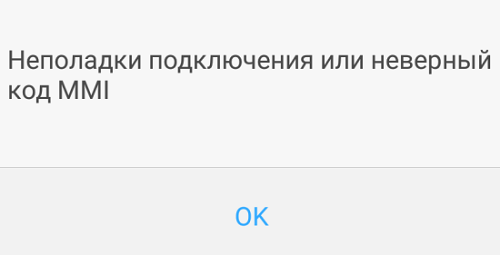
Перезагрузка телефона
Обычно для решения проблем с мобильной связью достаточно бывает выполнить перезагрузку устройства. В процессе работы операционная система Android способна давать сбой. Виновником становится программное обеспечение, которое вступает в конфликт с системными приложениями. Рестарт позволит устранить ошибки или изменения, внесенные случайно в настройки, и вернуть смартфон в рабочее состояние. Как выполнить?
- зажать кнопку питания и дождаться появления всплывающего меню:
- выбрать команду «Перезагрузка» и дождаться выполнения операции.
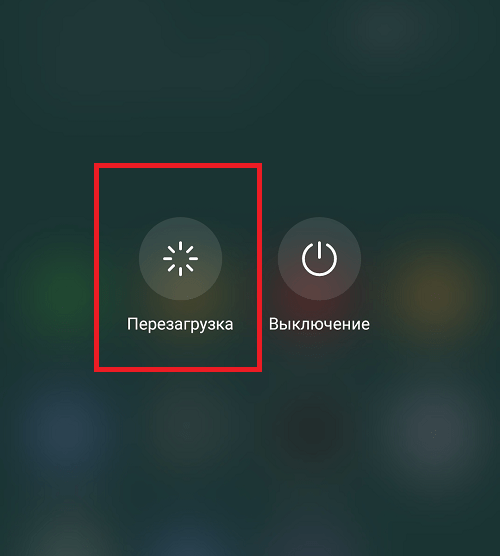

Повторная отправка USSD-запроса
Иногда при наборе нужной комбинации символов пользователь допускает неточность, и в результате оператор получает команду на выполнение несуществующей операции или услуги. В этом случае, подождав некоторое время, целесообразно повторить ввод USSD-кода, но перед тем, как нажать на клавишу вызова, проверить корректность написанного. Как правило, при повторной отправке запроса ошибка исчезает, а пользователю удается выполнить задуманную операцию (проверить счет, пополнить баланс и т. п.).
Может возникнуть и другая ситуация: абонент решил узнать состояние лицевого счета, и отправил *100#, набрав комбинацию правильно. Но в результате получил ошибку, хотя проблем со связью в этот момент не наблюдалось. Если при второй попытке он вновь получит уведомление, значит, можно говорить о проблеме на стороне оператора связи.
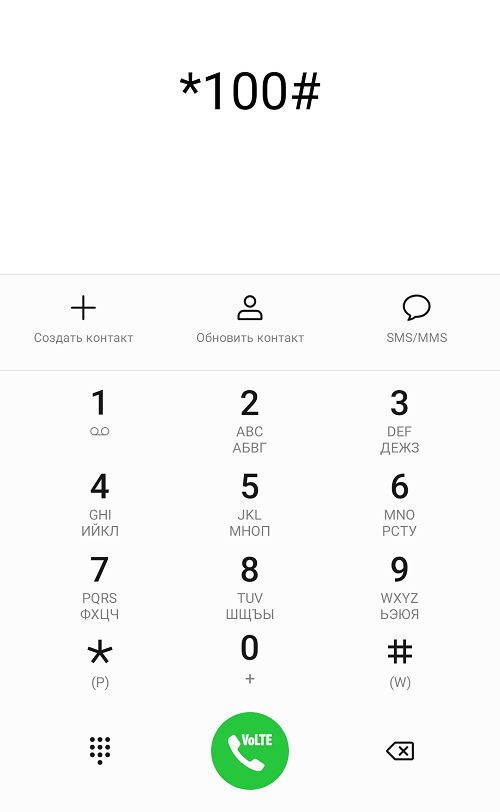 Изменить запрос
Изменить запрос
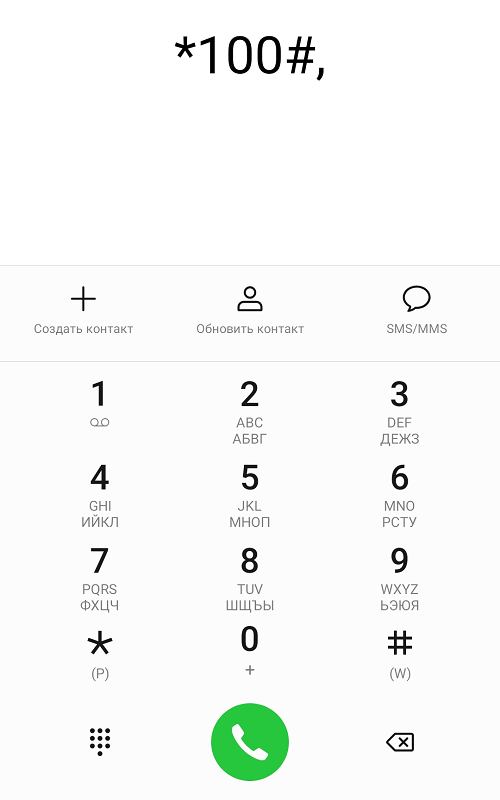
Они не могут объяснить, с чем это связано, но, как ни странно, команда срабатывает, и каждый получает желаемый результат.
Безопасный режим
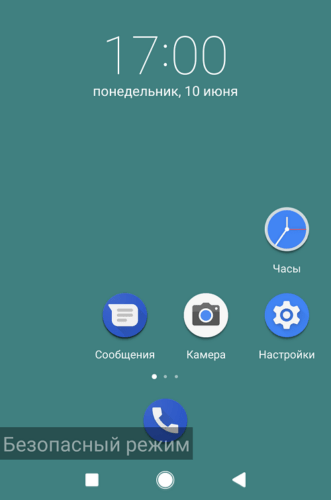
Если устройство будет работать корректно, значит, дело в установленной программе или игре. Нужно будет вернуться в нормальный режим провести «ревизию» хранилища памяти.
Настройка сети
На Андроид-устройствах для выхода в интернет предусмотрена беспроводная связь в режиме 3G или 4G. В результате соединения подобного типа могут работать нестабильно и провоцировать возникновение сбоев. Актуальным станет решение изменить тип сети в соответствии со следующей инструкцией.
- Открыть «Настройки» и выбрать блок «Беспроводные сети».
- Нажать на значок «Еще» и перейти в раздел «Мобильные сети».
- Нажать на кнопку «Тип сети» и выбрать любой неактивный вариант. Самым надежным считается 2G, поскольку работает даже при плохом сигнале.
В случае необходимости вернуться к использованию привычной сети можно будет в любой момент.
Режим полета
Если описанные выше методы не сработали, стоит попробовать переключиться на режим полета. Как известно, в этот период на смартфоне отключаются все коммуникации, перестает ловить сеть. Эту возможность и надо использовать. Алгоритм следующий:
- перевести устройство в автономное состояние на 5-10 секунд;
- дождаться, пока исчезнет сигнал связи;
- вывести телефон из режима полета, и убедиться, что он нашел сеть.
Теперь проблема, скорее всего, будет устранена, и при отправке USSD-запроса уведомление появляться не будет.
Выбор сети оператора
Иногда ошибка с отправкой кода MMI может быть обусловлена неким сбоем. Чтобы исправить ее, понадобится выбрать покрытие своего оператора связи. Для этого понадобится:
- Открыть «Настройки».
- Перейти в раздел «Мобильные сети» и выбрать пункт «Оператор».
- Дождаться загрузки, после чего активировать сеть поставщика услуг. Чтобы не делать этого вручную, лучше установить автоматический режим выбора сети, передвинув ползунок вправо.
Такие действия помогут, если телефон абонента находится в роуминге.
Отключение VoLTE
Если устройство поддерживает технологию передачи голоса по сети LTE, часто оказывается, что подобная функция активирована. Соответственно, она может стать помехой при отправке USSD-запроса. Чтобы отключить режим VoLTE, нужно повторно:
- Открыть меню телефона и вызвать «Настройки»;
- Перейти в раздел «Мобильные сети» и открыть список доступных функций;
- Найти «Вызовы VoLTE» и попробовать отключить опцию.
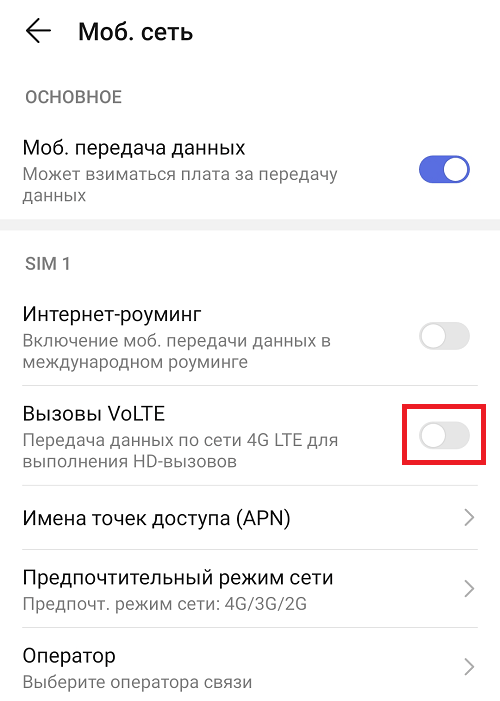
Проблемы с сим-картой
Крайне редкой причиной возникновения проблемы становятся механические повреждения SIM-карты из-за неправильной обрезки либо ее постепенный износ в результате многолетнего использования. И хотя срок службы таких чипов составляет не менее десяти лет, сбои все же возможны. Одним из проявления подобного может стать слабый сигнал связи, зачастую вообще пропадающий либо отсутствие возможности отправки USSD-запросов.
Для подтверждения догадки нужно временно заменить симку другой, которая работает исправно. Если все работает нормально, следует заказать новую SIM-карту, посетив офис продаж.
Дополнительные способы устранения ошибки MMI на Андроид
 Если ни один из приведенных выше способов не помог, можно попробовать вернуть смартфон в то состояние, в котором он был до возникновения ошибки. Например, если в последние дни происходили изменения опций на устройстве или устанавливались приложения, следует все новинки удалить, а параметры выставить на прежние значения.
Если ни один из приведенных выше способов не помог, можно попробовать вернуть смартфон в то состояние, в котором он был до возникновения ошибки. Например, если в последние дни происходили изменения опций на устройстве или устанавливались приложения, следует все новинки удалить, а параметры выставить на прежние значения.
Еще один способ, который часто помогает избавиться от ошибки с неверным кодом MMI – это отправка потенциально ошибочного запроса. Рекомендуется направить вместо запроса «*100#» команду «*100#,», то есть с запятой в конце. Чтобы поставить запятую на клавиатуре смартфона при наборе номера, необходимо зажать «звездочку».
Если ошибка не пропадает после попытки ее исправить всеми способами, описанными выше, можно попробовать сбросить телефон до заводских настроек или полностью его обнулить
Обратите внимание, что в таком случае некоторые данные могут быть безвозвратно утеряны
Проблемы с MBN test
Некоторые сталкиваются с проблемой, что MBN test потребляет слишком много заряда батареи смартфона и использует по несколько гигабайт трафика в фоне. Это связано с тем, что смартфон только получил новое обновление и занимается тестом функций. Для решения проблемы можно стереть данные MBN test – такое решение проблемы нашли пользователи Oneplus, по их словам, проблема решилась и смартфон работал нормально. Но это делать не рекомендуется, так как точно неизвестны последствия. Лучше всего попробовать перезапустить сеть или смартфон целиком, либо подождать пару дней – сеть перераспределится, и нагрузка на смартфон от MBN test нормализуется сама по себе.
Способы решения проблемы
Есть методы, которые помогут исправить эту ошибку в телефоне. Они будут рассмотрены ниже.
Повтор USSD запроса
Случается, что после отправки запроса на проверку баланса в телефона появляется техническая проблема. Подобные неполадки возникают из-за плохого подключения и сбоя работы операторов. В этом случае рекомендуется снять переадресацию и повторить операцию.

Перезагрузка устройства
Если появившиеся неполадки появились из-за системного сбоя, то поможет перезагрузка. Перезагрузка помогает активизировать работу телефона с самого начала, поэтому этот метод может помочь решить возникшую трудность.
Проверка проблем с сетью
Из-за системного сбоя случается так, что смартфон не видит больше мобильного оператора. В этом случае нужно самостоятельно включить эту опцию. Для этого необходимо зайти в настройки, перейти в “Мобильные сети” и нажать “Оператор”. Загрузится список, но лучше довериться автоматическому выбору сети, который позволит выбрать нужный вариант, как Beeline или другой оператор. При правильном выполнении действий появится нужный оператор: Мегафон, МТС, Билайн или Теле2.
Изменение режима полета
“Авиарежим” может стать полезным в случае возникновения некоторых препятствий в работе. Режим полета поможет при появлении ММИ кода. Включить режим нужно нажав специальную кнопку, и спустя некоторое время отключить опцию. После этого надо узнать, помог ли этот метод. Для этого можно попробовать ввести номер снова.

Изменение типа сети
В настройках смартфона возможно изменить тип сети. Например, если стоит режим “Авто”, то можно активировать сеть 2G или 3G. Спустя короткое время опцию нужно отменить. Если выбранный тип сети оказался недействительным, то повторить действие возможно уже с другими вариантами из списка.

Проверка VoLTE
При отключении опции VoLTE, которая предназначена для передачи данных и обозначается как LTE, USSD-запросы начинают работать в привычном режиме. Для этого нужно зайти в “Мобильные сети”, найти функцию “Вызовы VoLTE” и завершить ее.

Использование безопасного режима
В PlayMarket есть много программ, доступных к скачиванию. Не во всех случаях приложения безопасные, даже если рекомендованы Google. Сбои в работе телефона могут случаться из-за функций в программе, которые затрагивают некоторые файлы. Если были обнаружены проблемы после скачивания, то может помочь безопасный режим. После завершения операции ошибка исчезнет, но если этого не произошло, то это значит, что проблема в другом.

Проверка сим-карты
Если некоторое время не менять сим-карту, то может появиться препятствие в виде MMI. Чип у каждой карты со временем изнашивается и становится не рабочим. Проверить эту теорию легко – надо вставить sim в другой телефон и посмотреть, работают ли там служебные коды. При наличии видимых дефектов: царапин, сколов и трещин, подключение к сим-карте становится невозможным.

